W miarę upływu czasu w każdym komputerze pojawia się coraz więcej niepotrzebnych plików, pozostałości po usuniętych aplikacjach, nieaktualnych skrótów czy zbędnych pozycji w autostarcie. Nawet w uporządkowanym systemie nie da się wykluczyć możliwości spowolnienia go poprzez wyżej wymienione powody. Pomocny będzie nam tu zestaw narzędzi o nazwie Glary Utilities – polskojęzyczny pakiet aplikacji służących do oczyszczania i optymalizacji każdego systemu operacyjnego (począwszy od Windows XP). Jest to program całkowicie darmowy – jedynie jego odpowiednik w wersji Pro, zawierający kilka ulepszeń jest płatny. Zacznijmy więc od pobrania instalatora ze strony producenta – link pod artykułem. Uruchamiamy instalator i przechodzimy kolejno przez ekrany instalacji.
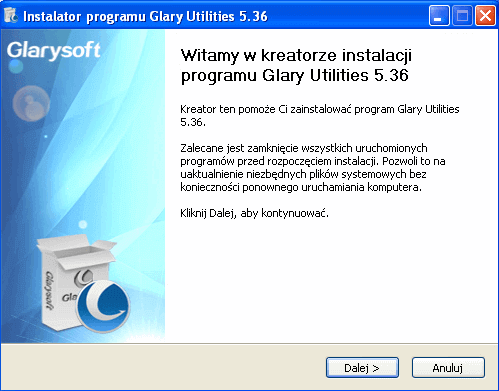
Od razu po instalacji uruchamiamy program. Na pierwszy rzut oka interfejs wydaje się być stosunkowo przyjazny dla użytkownika – tak jest też dalej. Od razu widzimy licznik z czasem, w jaki nasz system się uruchamia (jest to czas mierzony od zniknięcia boot ekranu, tj. paska ładowania czy animacji na czarnym tle podczas uruchamiania systemu Windows) – wynik zawierający się od 10 do 20 sekund jest bardzo zadowalający – przeważnie można go osiągnąć tylko przy posiadaniu w komputerze dysku SSD.
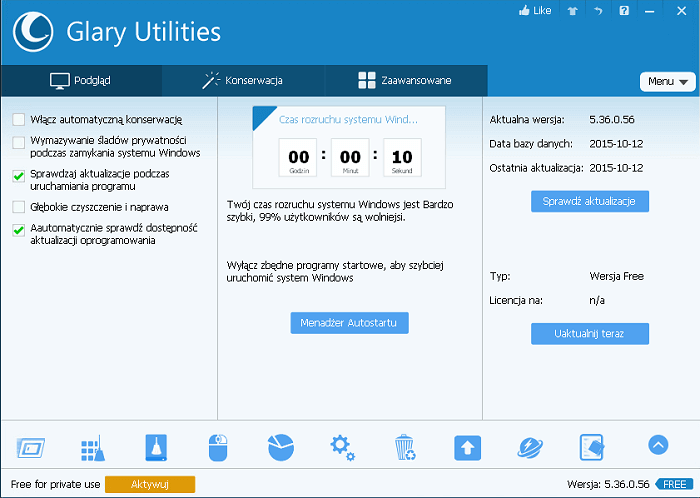
Korzystając z okazji – jeśli uważamy, że nasz system uruchamia się zbyt wolno – przechodzimy do Menedżera autostartu i przeglądamy znajdujące się tam pozycje – niemal zawsze znajdziemy tam coś, co zdecydowanie można tam wyłączyć.
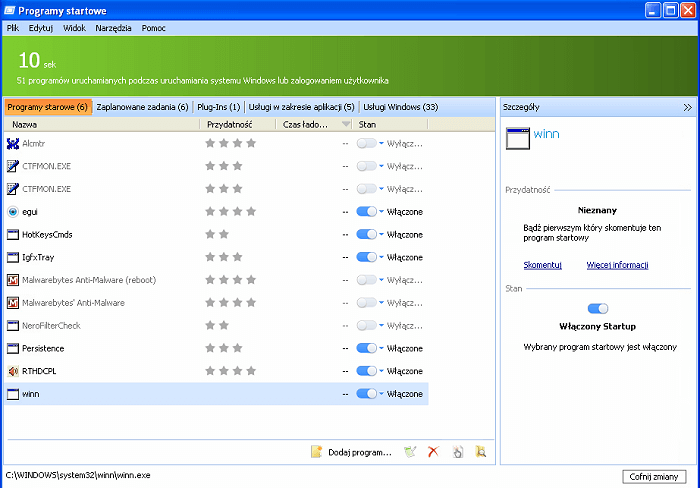
W naszym przykładzie będą to: Alcmtr (menedżer sterowników dźwięku), Ctfmon (pomocnik pakietu Office), NeroFilterCheck (aplikacja czuwająca nad prawidłowym oznakowaniem napędów CD/DVD) oraz winn.exe (bliżej nieznana aplikacja, więc na pewno nie będzie nam potrzebna). Teraz uruchamianie systemu powinno odbywać się odczuwanie szybciej. Warto jeszcze przejść na zakładkę Zaplanowane zadania – podejrzymy tu programy cyklicznie uruchamiane w naszym systemie, bardzo często w tle i bez naszej wiedzy. W naszym przykładzie usuniemy Powiadomienie o zakończeniu obsługi systemu Microsoft Windows XP… (które de facto powinno samo zniknąć po 8 kwietnia 2014 roku) oraz User Feed Synchronization – jeśli nie używamy kanałów RSS w przeglądarkach lub nawet nie wiemy co to jest – zalecam wyłączyć. W ten sposób również przyczynimy się do zoptymalizowania działania naszego systemu.
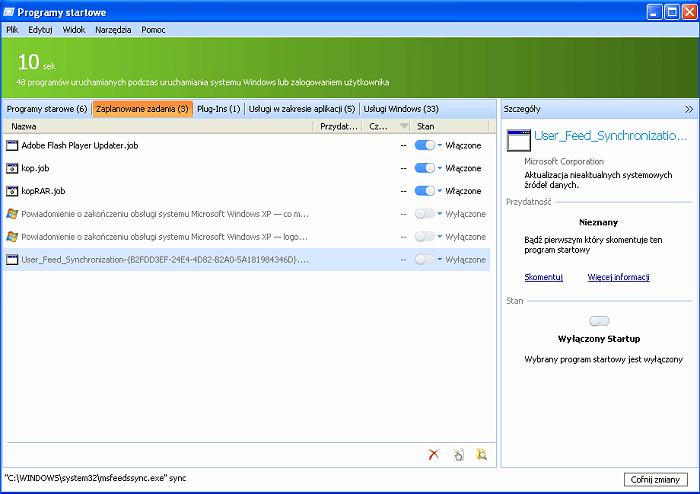
Możemy zamknąć Menedżer autostartu i przejść do zakładki Konserwacja. Tutaj program automatycznie wyszuka problemy i spróbuje dodatkowo zoptymalizować nasz system poprzez usunięcie nieaktualnych wpisów z rejestru i zbędnych plików, m.in. tymczasowych. Po przeskanowaniu systemu możemy pozbyć się problemów, naciskając przycisk Napraw problemy lub pomijamy tę opcję i oczyszczamy system samodzielnie.
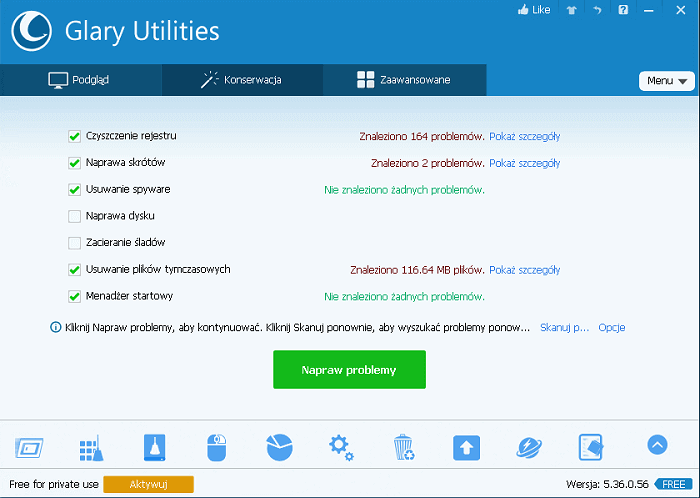
Teraz czas na podgląd wszystkich narzędzi, które oferuje pakiet. W tym celu przechodzimy na zakładkę Zaawansowane w głównym menu programu i klikamy niebieskie kółko przy prawej krawędzi okna – powinniśmy wtedy ujrzeć ekran jak poniżej.
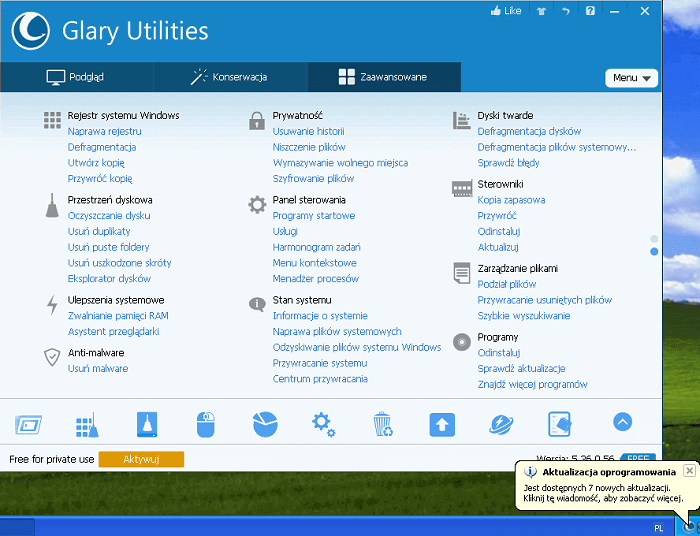
Zauważmy, że w międzyczasie nasza aplikacja w tle przeskanowała system pod kątem zainstalowanych nieaktualnych wersji programów, na co wskazuje dymek, który po jakimś czasie się pojawia w zasobniku. Klikając go jesteśmy przenoszeni na stronę WWW z pełną interpretacją naszego testu wraz z propozycją pobrania najnowszych wersji oprogramowania, które mamy zainstalowane na komputerze.
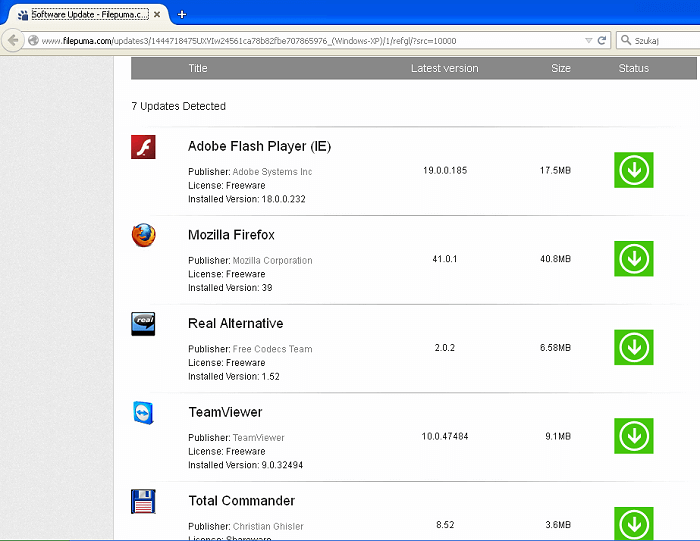
Wróćmy jeszcze jednak do naszego głównego menu – jest tu wiele opcji, a opisanie każdej z nich z osobna spowodowałoby utworzenie artykułu na co najmniej 20 minut czytania, zatem polecam otworzyć jeszcze tylko pozycję Kopia zapasowa z menu Sterowniki, aby ukazał się nam bardzo przyjazny kreator zapisywania do jednego foldera sterowników wszystkich urządzeń zainstalowanych w naszym systemie – jest to bardzo przydatne w przypadku ponownej instalacji systemu Windows, gdyż mając taką kopię nie musimy wyszukiwać sterowników do każdego z urządzeń osobno, a wystarczy jedynie zaimportować je za pomocą menedżera sterowników, używając zakładki Przywróć.
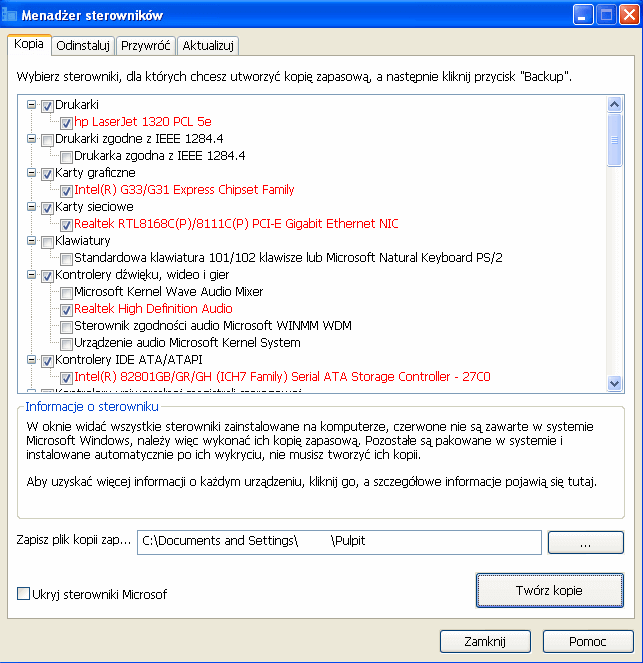
Spośród masy dostępnych aplikacji widocznych na ekranie głównym, polecam przetestować i użyć następujące: Naprawa rejestru, Usuń duplikaty, Wymazywanie wolnego miejsca, Menu kontekstowe (pozwalające uporządkować menu dostępne po kliknięciu prawym przyciskiem myszy na dany obiekt), Podział plików oraz Szybkie wyszukiwanie (konkurent dla systemowego indeksatora plików). Z pewnością każdy dbający o płynność działania swojego komputera użytkownik znajdzie coś dla siebie w całym pakiecie narzędzi o nazwie Glary Utilities.
Pobierz program Glary Utilities ze strony producenta:
http://www.glarysoft.com/glary-utilities
Ocena: 9/10
+ różnorodność oferowanych narzędzi
+ prostota używania
+ zawiera aplikacje, których nie znajdziemy w żadnej edycji systemu Windows
+ pomimo tego, że jest darmowy, nie zawiera w sobie adware czy innych niepożądanych treści oraz nie proponuje instalowania zbędnych dodatków
– niedokładne tłumaczenie (co nie ma wpływu na działanie)
Glary Utilities jest bez watpienia pakietem narzędzi, który prędzej czy później powinien się znaleźć w naszym systemie – dzięki niemu zachowany jego sprawność oraz płynność działania wraz z upływem czasu.

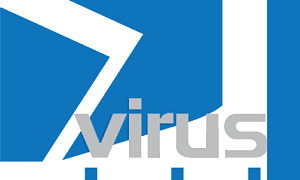

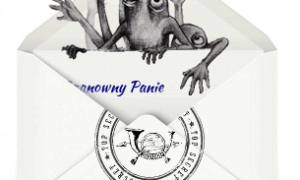

Brakuje tylko nazwy tego programu w menu podkoszowym. „Tume up” ją posiadał.